acrobat PDF设置纸张颜色为粉红色教程
1、首先我们打开pdf文件。
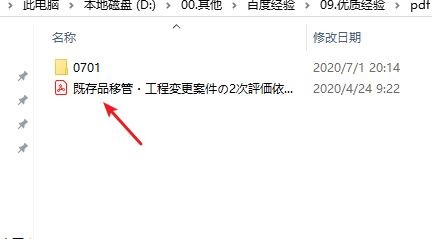
2、然后点击右上角的【文件】。
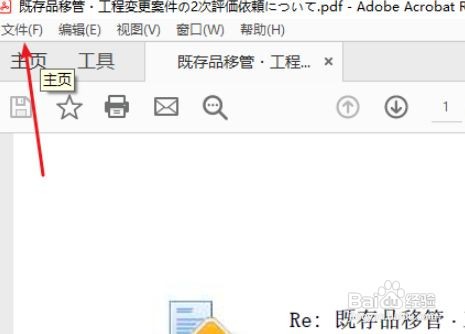
3、接着点击【打印】按钮。
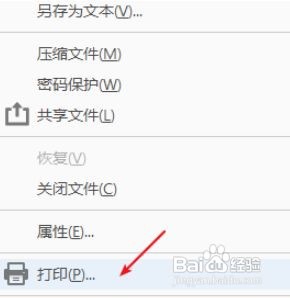
4、在出现的对话框中,点击打印机的【属性】。

5、然后在【纸张】中,点击【颜色】,再点击【粉红色】。
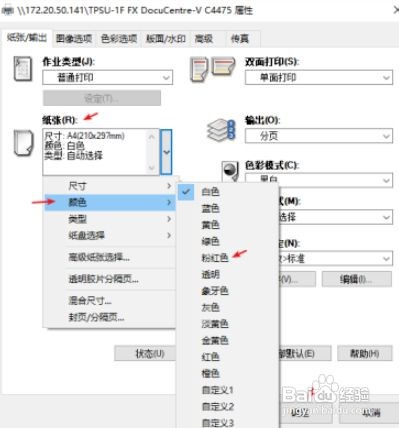
6、最后点击【打印】就可以了。
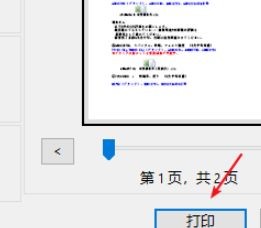
声明:本网站引用、摘录或转载内容仅供网站访问者交流或参考,不代表本站立场,如存在版权或非法内容,请联系站长删除,联系邮箱:site.kefu@qq.com。
阅读量:77
阅读量:193
阅读量:25
阅读量:191
阅读量:112